「インスタグラム」に投稿した写真を「ツイッター」にサムネイル付きで共有する対処法を備忘録的に投稿しておきます。
アプリ内の共有ではURLのみ
遠い昔は、Twitterカードと呼ばれる形式で表示されていた記憶がありますが、現状ではInstagramに投稿したURLを直接入力したり、アプリ内から共有メニューをタップして共有先をツイッターに指定しても、URLへのリンクが表示されるだけです。

せっかく写真を共有したのに、サムネイル画像くらいは表示して欲しい気になります。
IFTTTで自動投稿
若干タイムラグが生じますが、IFTTTというサービスを使って画像付きでインスタグラムの投稿をTwitterに共有することができます。(IFTTTを利用するにはアカウント作成が必要です)
1. 「IFTTT」にサインインして[Create]をクリックします。
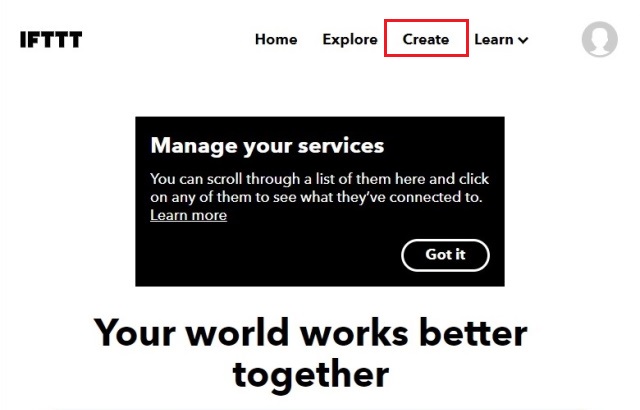
2. 表示された[If +This Then That]の[+This]をクリックします。
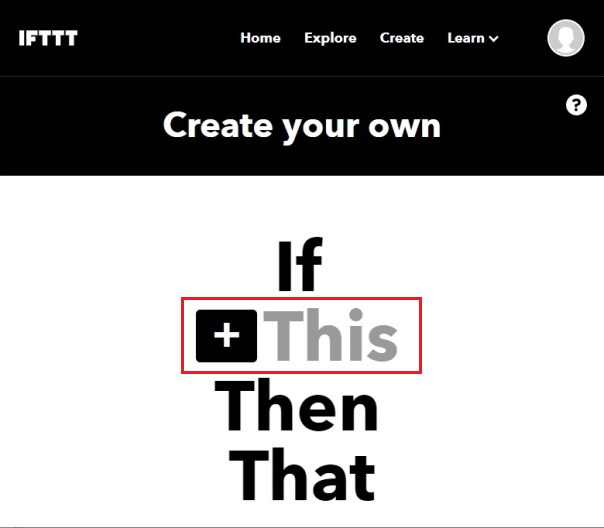
3. タイル状に並んだサービスから[Instagram]をクリックします。
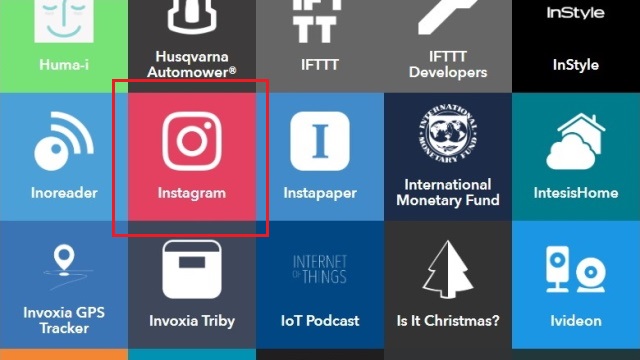
4.[Connect Instagram]画面で[Connect]をクリックします。
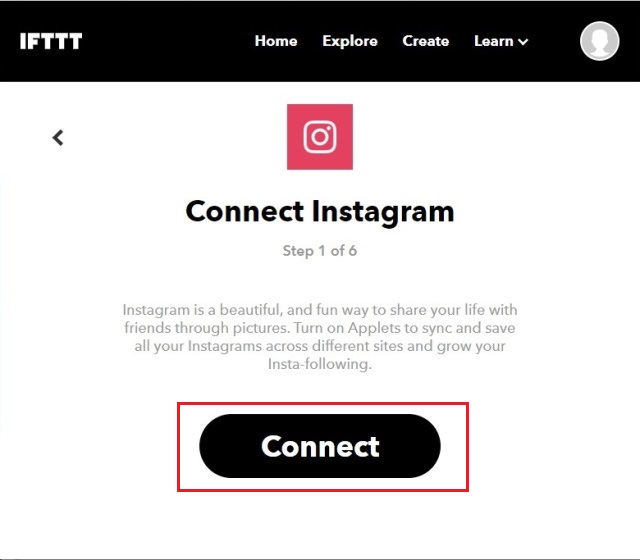
5.[Instagram]の認証画面で[承認]をクリックします。
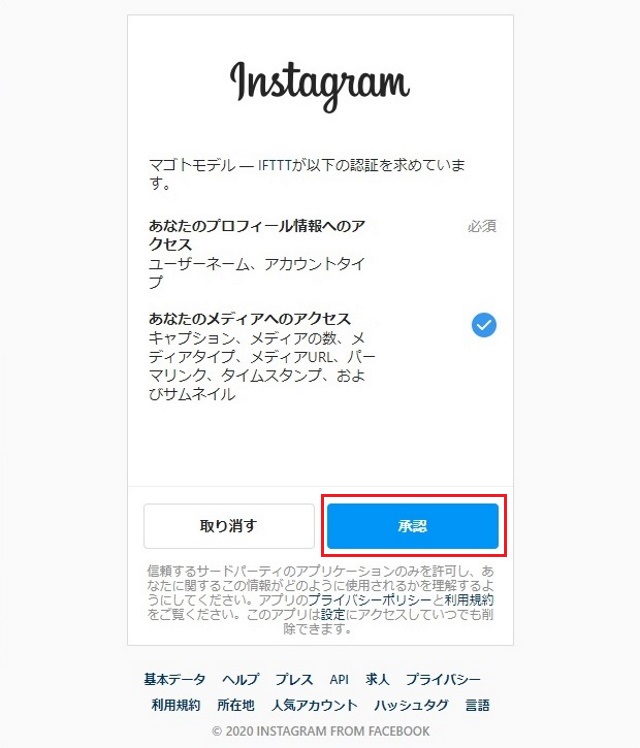
6.[Choose trigger]画面で[Any new photo by you(新しく写真が投稿された時)]をクリックします。
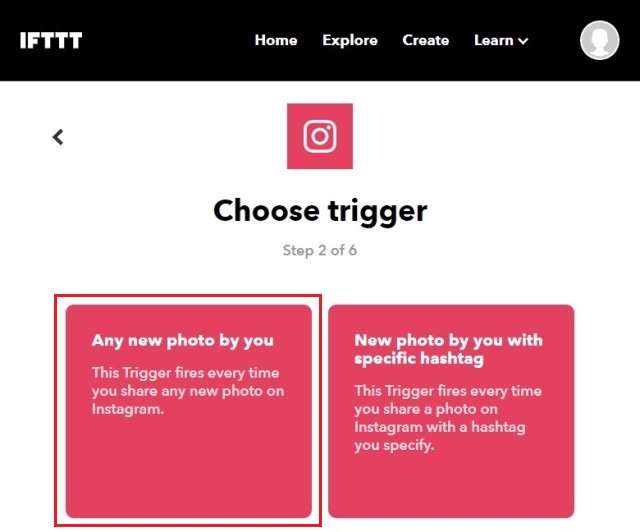
7.[If (Instagram) Then +That]画面で[+That]をクリックします。
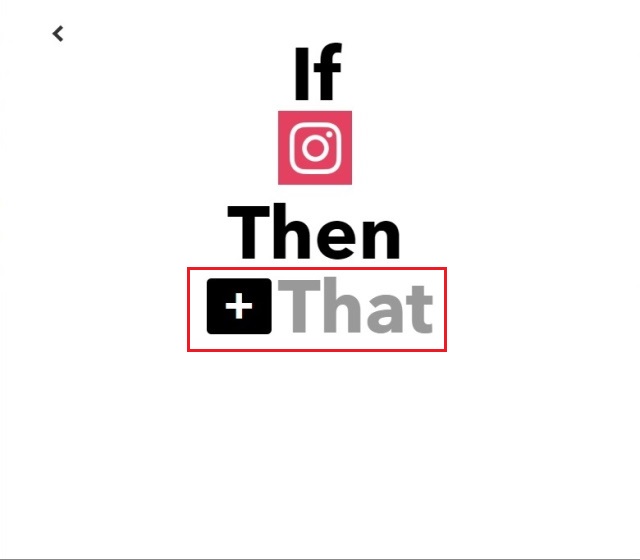
8. タイル状に並んだサービスから[Twitter]をクリックします。
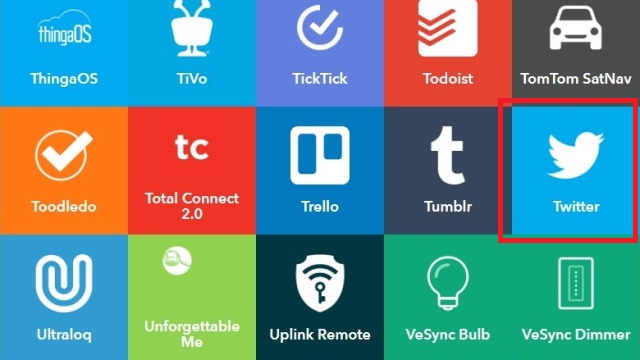
9.[Connect Twitter]画面で[Connect]をクリックします。
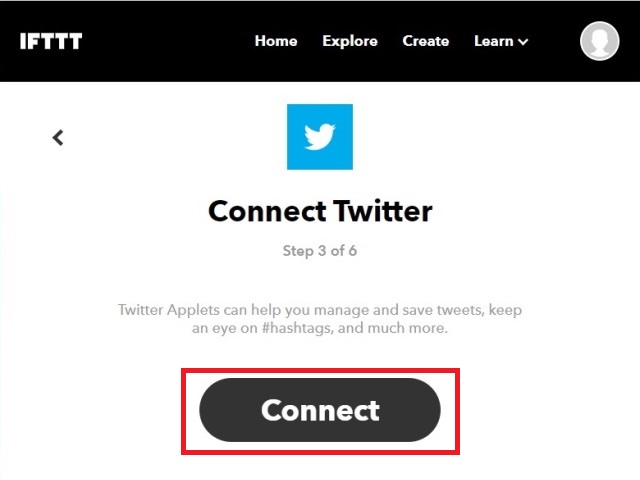
10.[Twitter]の認証画面で[連携アプリを認証]をクリックします。
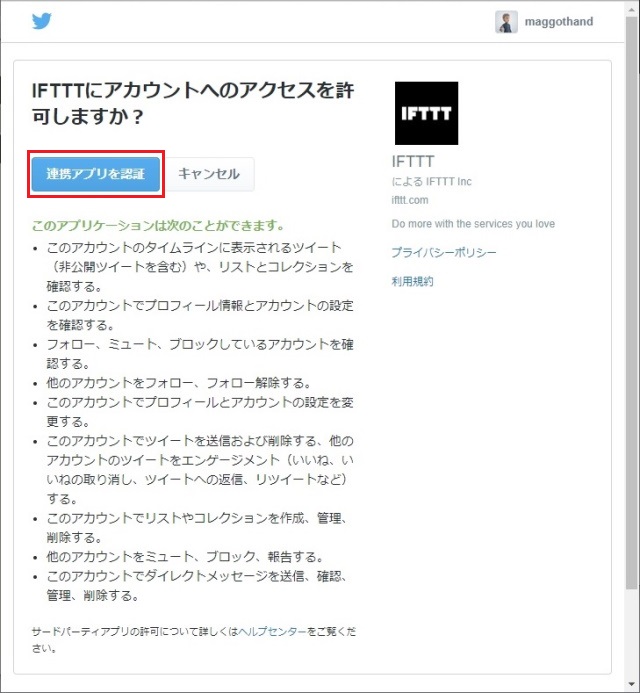
11.[Choose action]画面で[Post a tweet with image]をクリックします。
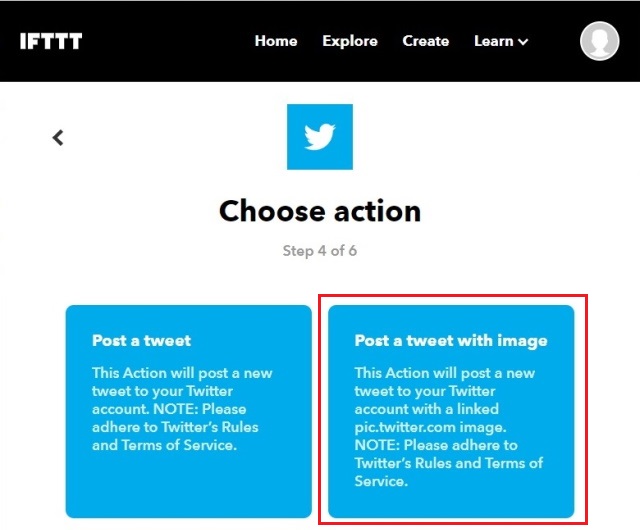
12.[Complete action fields]画面で[Tweet text]側の[Add ingredient]をクリックします。
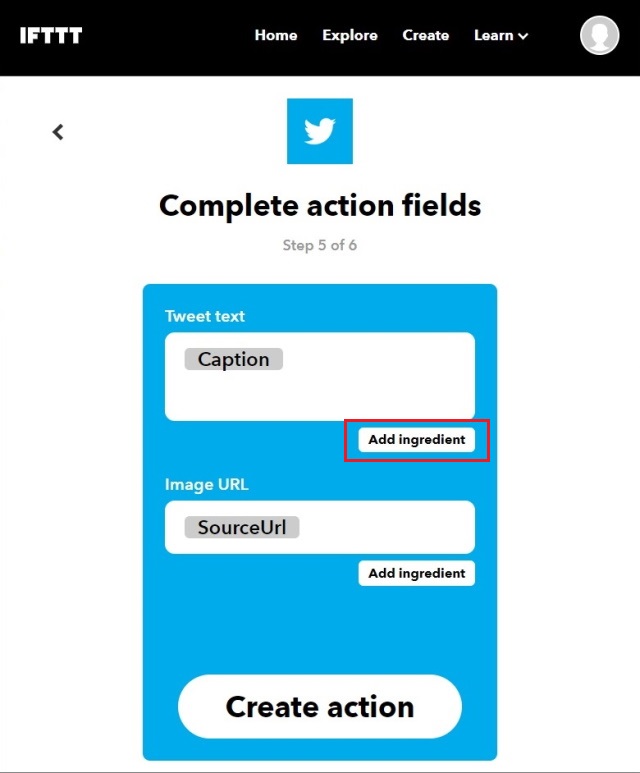
13. 表示された[Any new photo by you]内の[Url]をクリックします。
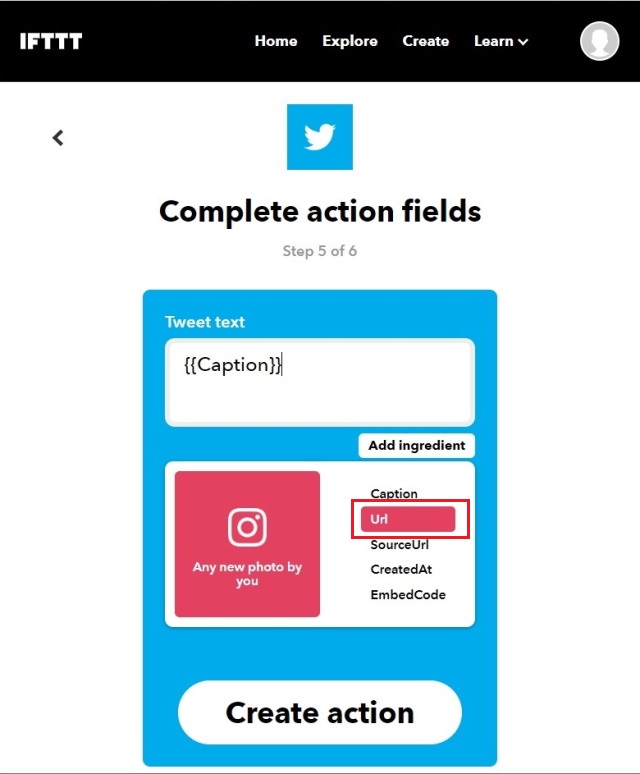
14.[Tweet text]の表示が[Caption][Url]になっていることを確認して[Create action]をクリックします。
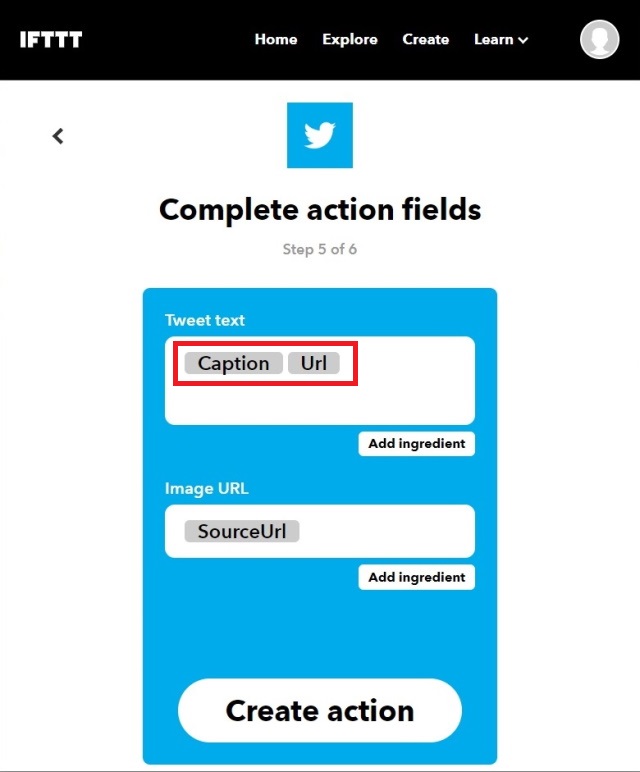
15.[Review and finish]画面で[Finish]をクリックします。
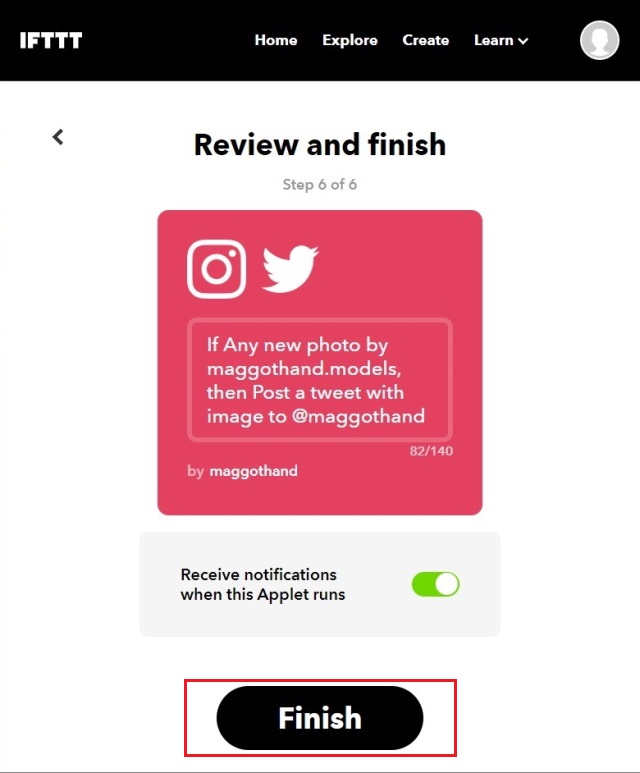
16. 完了画面が表示された[Connected]になっていることを確認します。
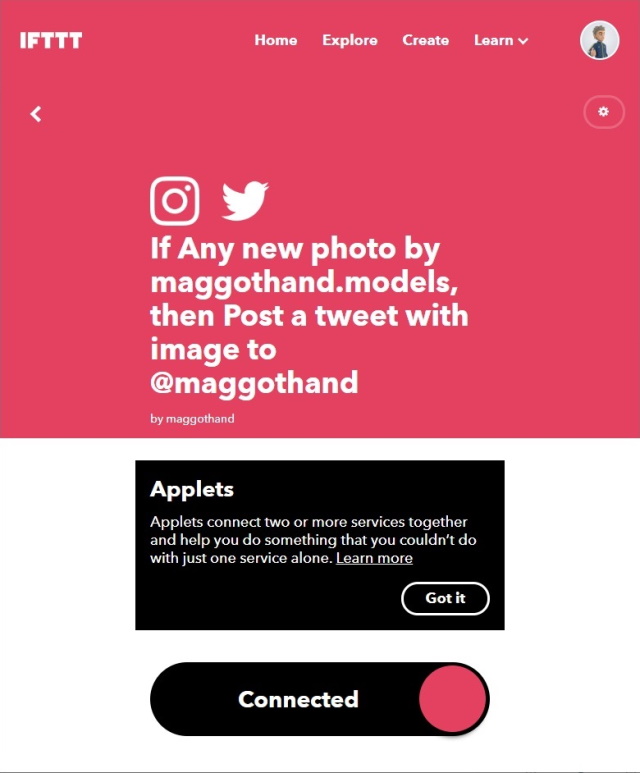
上記の操作で、Instagramに画像を投稿した時にIFTTTがTwitterに画像付きで投稿してくれるようになります。
実際に投稿してみる
多少のタイムラグがありますが、Instagramに投稿後にTwitterにURLとサムネイル画像が追加されたツイートが投稿されるようになります。
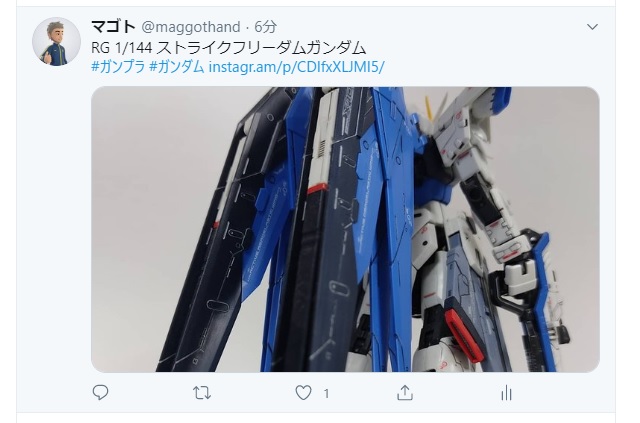
投稿されない場合には、IFTTTのActivityを確認すると状態を確認することができます。
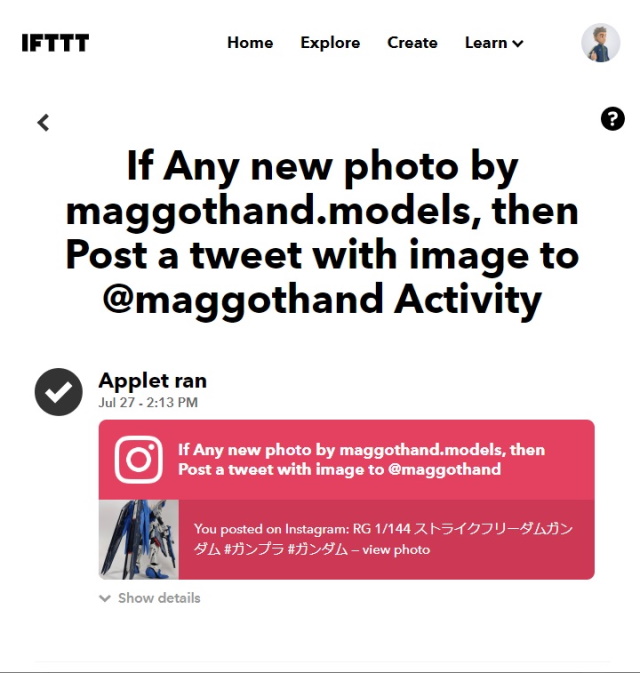
Instagramの連携機能を使っている場合は重複して投稿されてしまうので、解除をお忘れなく。
まとめ
Instagramに投稿したURLをTwitterにシェアした際に、ツイッターにはURLリンクが表示されるだけで、ニュース記事やWordPressの記事を共有した時のように、アイキャッチ画像がサムネイル化されて表示されません。
これを解決するには、IFTTTサービスを利用することで多少タイムラグがありますがインスタグラムに投稿後、Twitterにサムネイル画像付きでURLを共有する投稿を自動で行うことができるようになります。
インスタグラムの写真を、ツイッターで画像付きで共有したい人の参考になれば幸いです。
スポンサーリンク
最後までご覧いただき、ありがとうございます。
